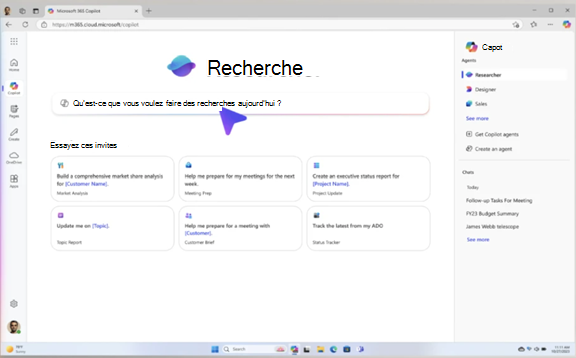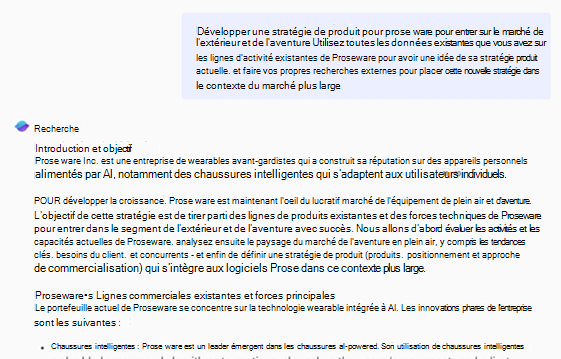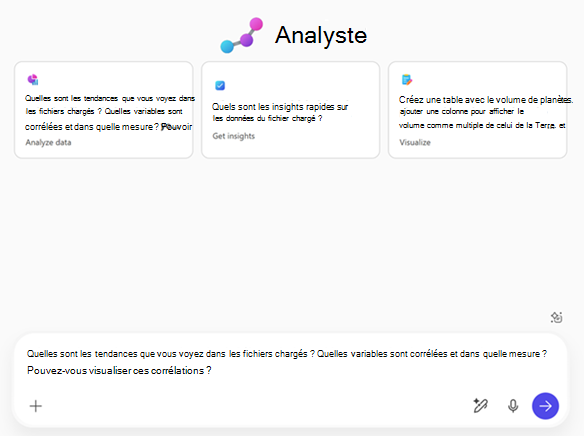Microsoft 365 Copilot avec licence propose des agents préconfigurés qui vous assistent dans différentes tâches spécialisée. Ils sont disponibles au niveau de la fenêtre de Chat de Microsoft 365 Copilot.
1. L’Agent Recherche
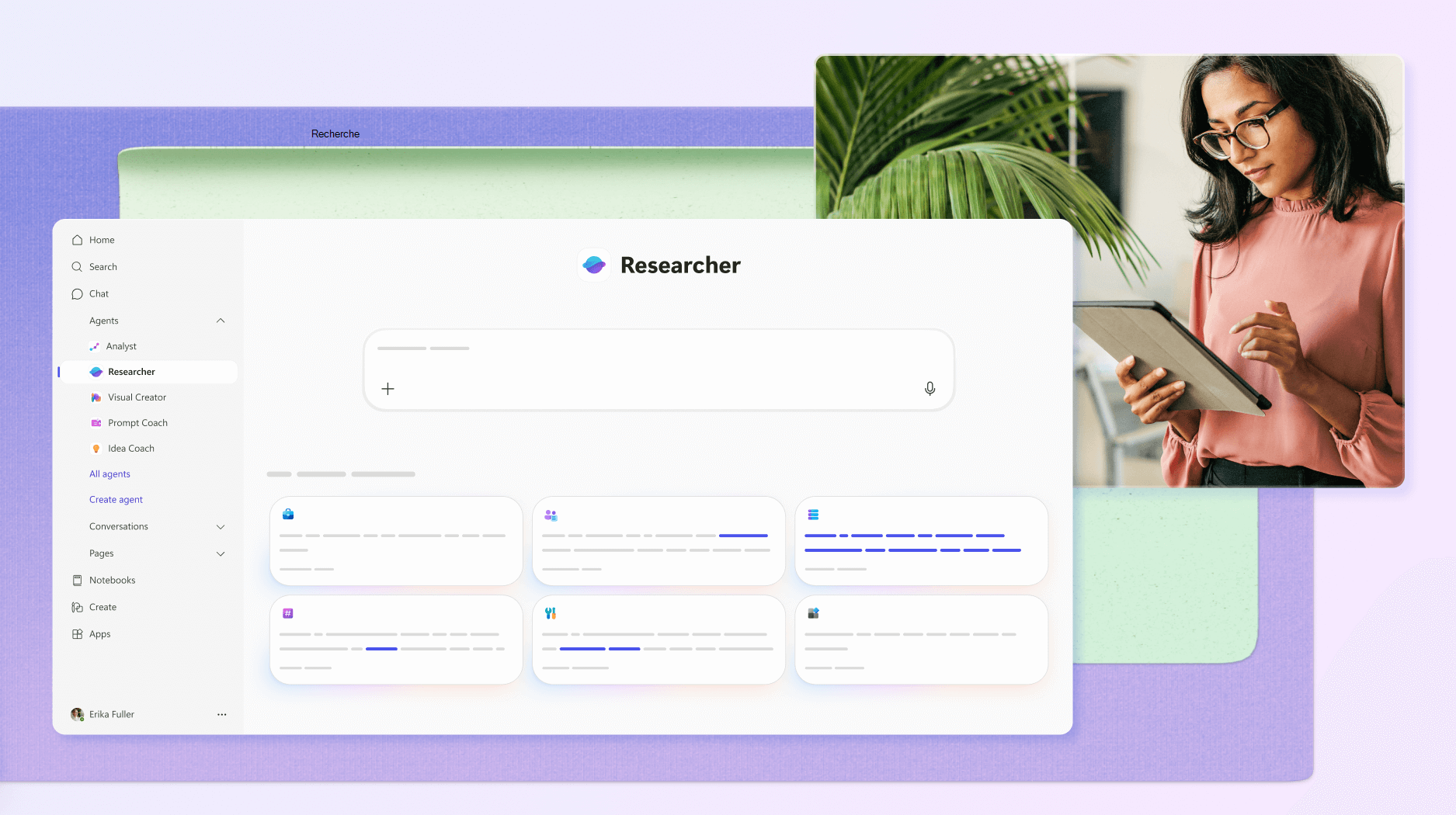
Avantages du chercheur
- Gagnez du temps : Obtenez un rapport structuré et facile à lire adapté à votre prompt ou demande que vous pouvez modifier dans des applications Microsoft telles que Word ou Pages.
- Réduire la surcharge d’informations : L’agent Recherche trouve des sources d’information pertinentes pour vous à partir de vos documents de travail, du web ou des deux.
- Consultez les sources d’informations : L’agent Recherche montre son travail et cite ses sources, de sorte que vous savez exactement d’où provient l’information et comment elle est collectée.
Où trouver l’agent Recherche
Connectez-vous à microsoft365.com avec votre compte professionnel ou scolaire. Vous devez voir votre nom et votre image dans le coin inférieur gauche de l’écran. Vous trouverez Recherche sous Agents dans l’application Microsoft 365 Copilot.

Utilisation de l’agent Recherche
- Ouvrez Recherche (sous Agents) dans Microsoft 365 Copilot.
- Poser une question : Commencez par taper un sujet ou une question, comme « Quels sont les avantages de l’IA dans l’éducation ? » : dans l’invite Chercheur. Vous pouvez également utiliser l’un des exemples d’invite intégrés.
- Clarifier (facultatif) : L’agent Recherche peut poser des questions de suivi pour mieux comprendre ce que vous recherchez. Vous pouvez répondre aux questions ou simplement dire « Allez-y ».
- Watch It Work : l’agent recherche et analyse des informations à partir de sources approuvées, y compris vos propres fichiers de travail et le web.
- Obtenir un rapport : vous recevrez un résumé structuré avec des insights clés, des citations sources et les étapes suivies.
- Agir: Vous pouvez modifier le rapport, le partager ou l’utiliser pour lancer une présentation ou un document.
Vous cherchez des façons de commencer ?
Voici quelques exemples qui vous inspirent.
Préparer une réunion cliente :Supposons que vous rencontrez un client de la santé et que vous souhaitez comprendre comment l’IA transforme son secteur d’activité. Demandez au chercheur :
Créez une ressource d’apprentissage : Vous créez un jeu de formation sur la durabilité. Demandez :
Remarque : Si l’agent Chercheur n’est pas disponible, cela peut être dû au fait que votre administrateur ne l’a pas activé. Les administrateurs peuvent en savoir plus sur la gestion des agents dans Gérer les agents pour Microsoft 365 Copilot dans le Centre d’administration Microsoft 365.
2. L’Agent Analyste
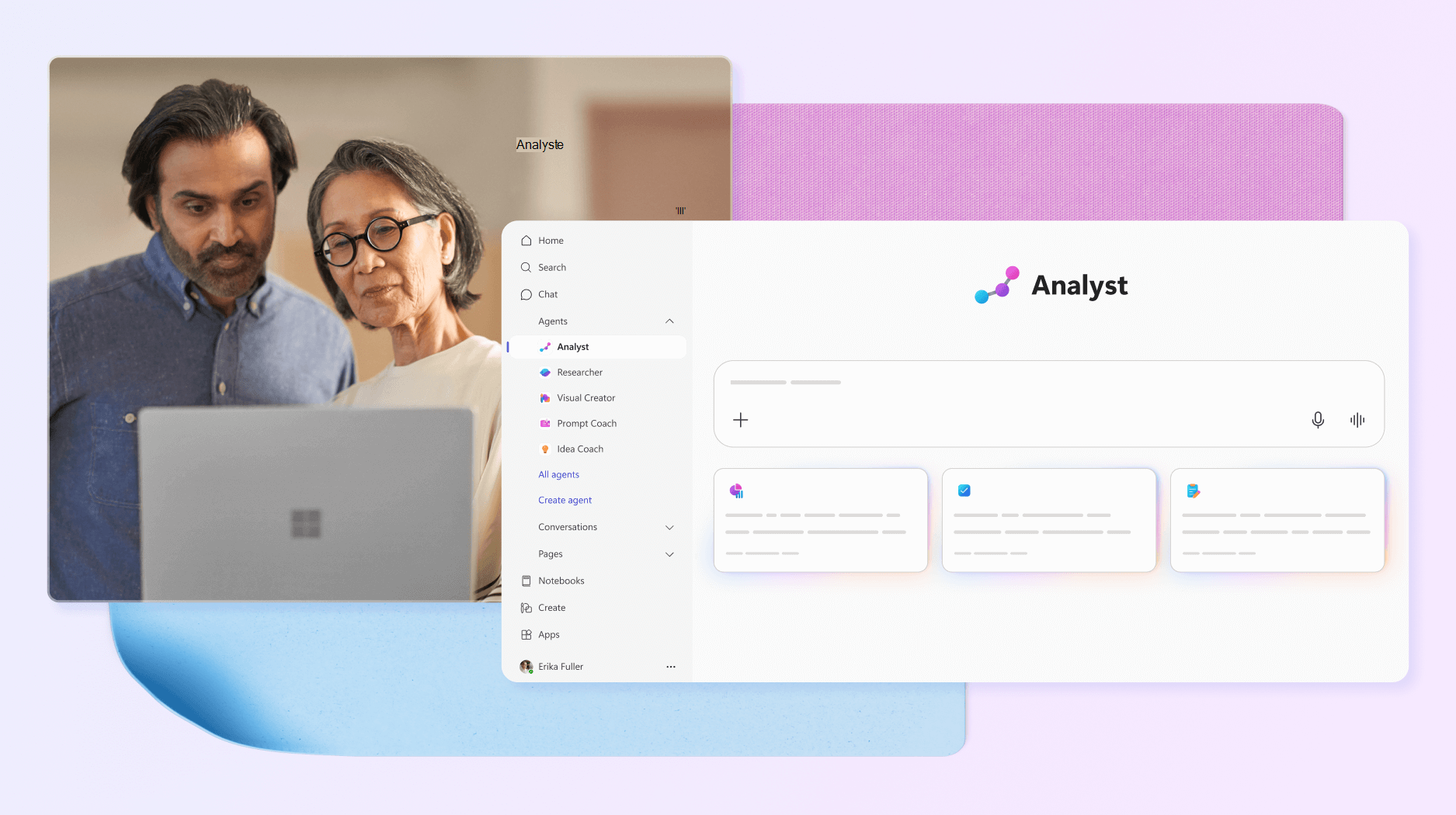
L’agent Microsoft 365 Copilot Analyste est un assistant basé sur l’IA pour l’analyse des données. L’agent Analyste permet de disposer d’un analyste de données qualifié pour vous aider à comprendre rapidement les données sans besoin d’expertise avancée.
Avantages de l’analyste
- Gagnez du temps : Vous n’avez pas besoin de parcourir des milliers de lignes de données ou plusieurs fichiers tels que des feuilles de calcul Excel, des fichiers CSV, des bases de données ou d’autres, puis d’essayer de consolider ces données à des fins d’analyse. L’analyste le fait pour vous !
- Vous n’avez pas besoin d’être analyste de données : Posez simplement une question sur vos données et l’analyste effectuera des opérations telles que calculer des statistiques, identifier des tendances et afficher des valeurs aberrantes.
- Obtenez des rapports faciles à lire : Vous obtiendrez un rapport basé sur votre question dans un langage et une mise en forme faciles à lire qui exposent des insights et peuvent inclure des visuels tels que des graphiques et des tableaux.
Où trouver l’analyste
Connectez-vous à microsoft365.com avec votre compte professionnel ou scolaire. Vous devez voir votre nom et votre image dans le coin inférieur gauche de l’écran.
Vous trouverez Analyste sous Agents.

Utilisation de l’analyste
- Ouvrez Microsoft 365 Copilot.
- Sous Agents dans le volet de navigation gauche, sélectionnez Analyste.
- Entrez une question sur les données que vous souhaitez analyser.
- Sélectionnez l’icône + , puis sélectionnez Joindre du contenu pour fournir le ou les fichiers contenant les données que vous souhaitez analyser.
- Vous verrez une liste de suggestions, mais vous pouvez également rechercher un fichier. En outre, vous pouvez charger un ou plusieurs fichiers à partir de votre appareil ou joindre du contenu à partir du cloud en sélectionnant l’icône Charger ou OneDrive en regard de la barre de recherche.
Vous cherchez des façons de commencer ?
Voici quelques exemples qui vous inspirent.
Comparer les performances des ventes :Supposons que vous souhaitiez comparer les performances des ventes entre les régions et les trimestres. Choisissez les fichiers que vous souhaitez analyser et demander :
Recherchez les produits les plus performants : Vous créez un rapport pour montrer quels produits ont les meilleures ventes. Choisissez les fichiers que vous souhaitez analyser et demander :
Remarque : Si l’agent Analyste n’est pas disponible, cela peut être dû au fait que votre administrateur ne l’a pas activé. Les administrateurs peuvent en savoir plus sur la gestion des agents dans Gérer les agents pour Microsoft 365 Copilot dans le Centre d’administration Microsoft 365.
3. L’Agent Créer
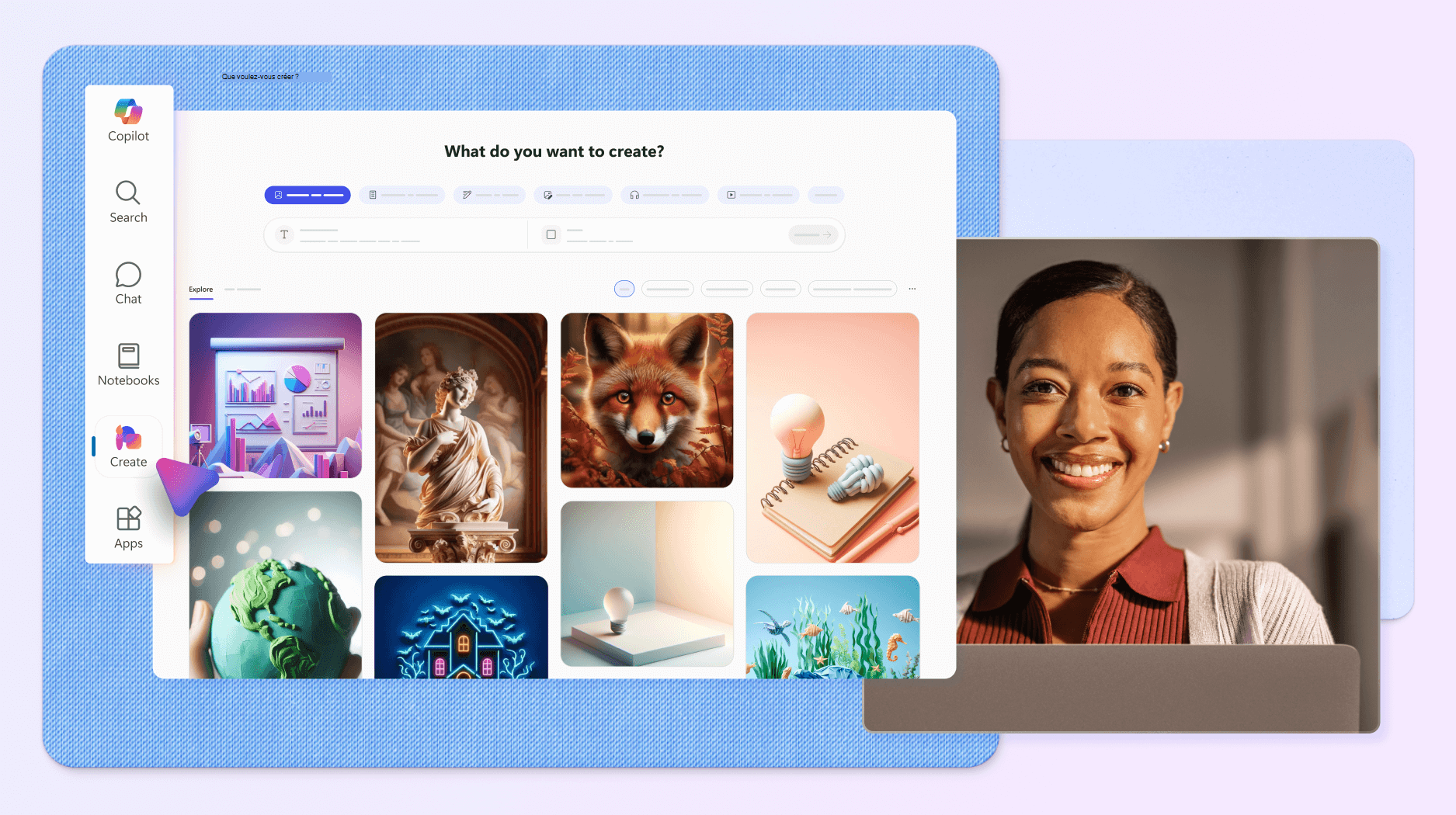
Microsoft 365 Copilot Créer permet de rationaliser le processus de conception et d’améliorer la productivité et la créativité en vous aidant à créer différents types de contenu.
L’agent Créer est disponible sans licence supplémentaire pour tous les abonnés Microsoft 365 professionnels et scolaires.
Avantages de la création
- Rapide : un moyen rapide de créer exactement le type de contenu dont vous avez besoin. Commencez à partir d’une description texte ou d’une grande variété de modèles.
- Démarrer sur le web : disponible partout où vous disposez d’un navigateur et d’une connexion Internet.
- Terminez où que vous soyez : continuez à travailler sur votre création sur mobile, web ou dans les applications de bureau.
Comment utiliser Create
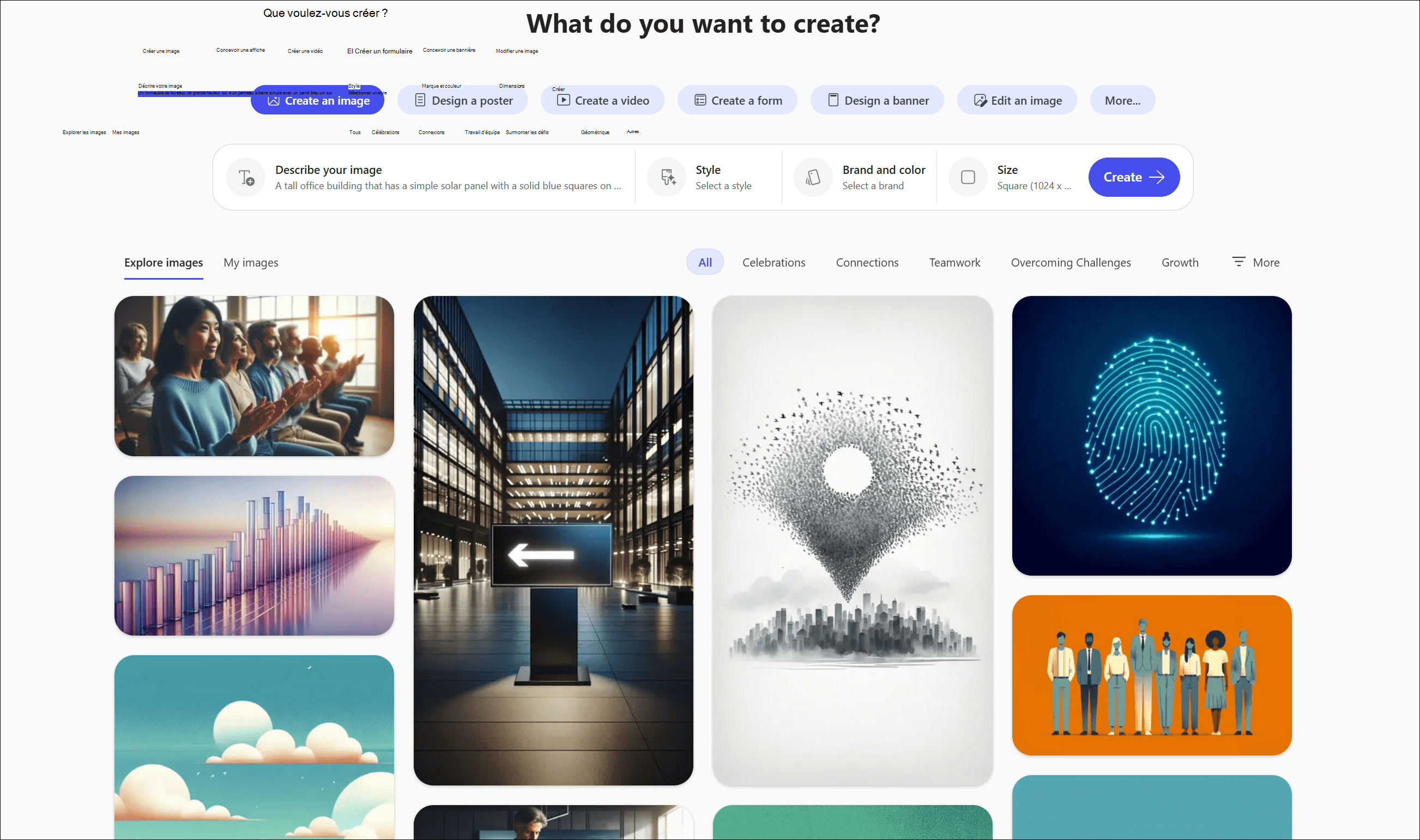
- Connectez-vous à Microsoft365.com avec votre compte professionnel ou scolaire. Vous devez voir votre nom et votre image dans le coin inférieur gauche de l’écran.
- Sélectionnez Créer sur le côté gauche de la fenêtre.
- Sélectionnez ce que vous souhaitez créer, une image, une bannière, une vidéo ou plus encore.
4. Les autres Agents créés par Microsoft
Découvrir une façon plus intelligente de travailler
Avec votre abonnement Microsoft 365 Copilot, vous avez accès à plusieurs agents de Microsoft qui sont intégrés à Copilot ou que vous pouvez ajouter.
Avantages
- Grâce à l’IA, ces agents fournissent des conseils en temps réel, automatisent les tâches et améliorent la productivité dans les applications Microsoft 365.
- Les agents extrayent des insights à partir de données organisationnelles, fournissent des citations et suggèrent d’autres sources si nécessaire.
- Vous pouvez créer vos propres invites ou utiliser des démarreurs de conversation prêts à l’emploi pour obtenir des conseils structurés.
Où trouver les agents
Les agents sont intégrés aux applications Microsoft 365 telles que Microsoft Teams et Outlook. Accédez-y en sélectionnant l’icône Copilot ou en accédant à Copilot Chat dans votre environnement Microsoft 365.
Remarque : Si vous ne voyez pas d’agent décrit ci-dessous, ou si vous voyez une erreur lors de la tentative d’accès à un agent, cela peut être dû au fait que vous n’avez pas de licence Microsoft 365 Copilot ou que votre administrateur n’a pas activé l’agent.
Utilisation des agents
- Connectez-vous à https://microsoft365.com/copilot.
- Sélectionnez Agents dans le volet de navigation gauche.
- Sélectionnez un agent et allez !
Si vous ne voyez pas l’agent souhaité dans le volet de navigation gauche, vous devrez peut-être l’ajouter. Accédez à Tous les agents et sélectionnez celui que vous souhaitez ajouter.
Explorer les agents créés par Microsoft
Voici un échantillon des agents créés par Microsoft. D’autres sont ajoutés tout le temps.
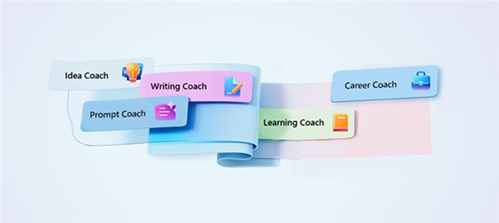
Analyste : Prise de décisions pilotées par les données
L’agent Analyste (voir plus haut) est spécialisé dans l’amélioration des données brutes en insights exploitables. Que vous gériez des métriques métier, que vous évaluiez des tendances ou que vous créiez des prévisions, Analyst simplifie les jeux de données complexes et les visualise dans des formats clairs et digestibles. Les utilisateurs bénéficient de fonctionnalités de prise de décision améliorées, ce qui permet de gagner du temps et de garantir l’exactitude des analyses critiques. Son interface intuitive permet une intégration transparente entre les plateformes, ce qui le rend indispensable pour les tâches pilotées par les données.
Recherche : Déverrouillage des connaissances et de l’expertise
L’agent Recherche (voir plus haut) est votre compagnon idéal pour la recherche approfondie et la collecte d’informations. Des études universitaires aux rapports du secteur, il analyse de vastes dépôts pour fournir des informations crédibles, concises et pertinentes adaptées à vos besoins. Il identifie également les citations et les sources, ce qui garantit la crédibilité de vos résultats. Les utilisateurs gagnent en efficacité dans la compilation des données, l’affinement des sujets et la création d’une base pour des décisions éclairées.
Créateur visuel : Insuffler de la vie aux concepts
L’agent Créateur visuel (voir plus haut) est conçu pour transformer des idées en expériences interactives. Que vous développiez des prototypes, que vous créiez des vidéos ou que vous exploriez des environnements virtuels, Créateur visuel simplifie le processus créatif en décrivant simplement ce que vous souhaitez créer, en offrant des outils pour concevoir, affiner et présenter des visuels ou des scénarios. Les utilisateurs bénéficient de flux de travail plus rapides, d’une qualité améliorée et de la possibilité de donner vie à des concepts avec précision et élégance.
Ajouter d’autres agents créés par Microsoft pour plus de créativité et d’impact
Les agents suivants sont générés par Microsoft, mais ne s’affichent pas dans le volet de navigation de gauche, sauf si vous les ajoutez. Pour les ajouter, accédez à Tous les agents et sélectionnez ceux que vous souhaitez ajouter.
Coach d’idée : Alimenter votre prochaine grande idée
Vous avez besoin de nouvelles perspectives ? Idea Coach permet de générer et d’affiner des idées, en offrant des conseils structurés pour transformer les concepts en plans actionnables. Que vous soyez en brainstorming pour un projet ou à la recherche de solutions innovantes, cet agent suscite la créativité. Obtenez des idées maintenant.
Assistant d’écriture : Peaufiner votre écriture
Ecrire avec clarté et impact est plus facile avec l’IA. L’assistant d’écriture permet d’affiner le ton, la grammaire et le style, en garantissant que les e-mails, les rapports et les documents sont soignés et professionnels. Il s’adapte à votre style d’écriture, rendant la communication plus efficace. Obtenez de l’aide sur la rédaction maintenant.
Coach d’invite : Demander mieux, s’améliorer
Optimisez le potentiel des outils IA avec de meilleures invites. Prompt Coach vous apprend à structurer efficacement les requêtes, ce qui vous aide à obtenir des réponses plus précises et utiles de Copilot et d’autres agents basés sur l’IA. Accédez à Demander un coach.
Coach d’apprentissage : Apprendre plus intelligemment, pas plus difficile
Learning Coach vous aide à masteriser des sujets, à affiner vos compétences et à créer des plans d’étude sur mesure. Que vous exploriez de nouveaux sujets ou approfondissiez votre expertise, cet agent maintient votre apprentissage sur la bonne voie grâce à des insights et des conseils intelligents. Accédez à Learning Coach.
Coach de carrière : Développez votre avenir
Career Coach aide les étudiants et les établissements d’enseignement à acquérir des compétences, à définir des objectifs et à parcourir des parcours professionnels. Que vous exploriez des opportunités ou que vous affiniez une expertise, cet agent fournit des insights intelligents et des conseils personnalisés pour vous assurer de la bonne voie. Accédez à Career Coach.
D’autres agents seront bientôt disponibles. Revenez en arrière pour voir les dernières nouveautés !
Autres façons d’utiliser les agents
Créer votre propre agent avec Microsoft 365 Copilot
Obtenir d’autres agents dans le application Microsoft 365 Copilot